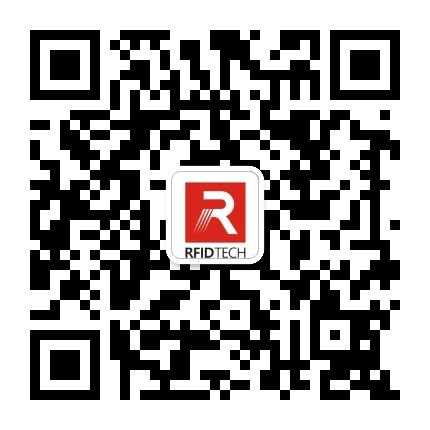盘点机使用说明书
2018-03-07 19:57:00
盘点机使用说明:
一、 应用程序安装:
执行安装光盘下的win Setup.exe
二、 应用程序设置:
在settingsfile setting下:
application storage directionary:设置应用程序的目录,如:c:app
receiver data storage directionary:设置计算机接受盘点机的数据文件所在的目录,如:c:up
trasmitting data storage directionary:设置计算机下载到盘点机的数据文件所在的目录,如:c:down
在communication setting下:
com speed 设为19200bps
com port设置:com1设为com0,com2设为com1
其他:n,8,1
三、下传应用程序
需要向终端安装的应用程序包括:
apsmp.map和apsmp.mot,font6sk.fon,patch001.lod,patch002.lod五个文件。
1、将这五个程序拷贝至C:APP子目录下;
2、终端方面的操作:
关闭终端电源后,同时按终端上左上角的 S键 、“.”键和电源“PW”键,屏
幕出现系统菜单(MENU):
SYSTEM MENU TRANSMIT RECV DRIVE AP INSTALL
RECEIVE(IR)
1:EXEXUTE AP 1:MULTI INSTALL 1:A DRIVE
2:SET MODE 2:AP INSTALL------> 2:B DRIVE---->
3:DATE/TIME 3:DUTILITY HT
4:TRANSMIT--------> 4:UTILITY
5:VERSION 5:PROTOCOL MLT
6:PORT IR
7:SPEED 19K
在系统菜单(MENU)时按“4”--“TRANSMIT”,出现TRANSMIT菜单,再按“2”--“AP INSTALL”
出现“RECV DRIVE”菜单,在“RECV DRIVE”菜单时按“2”--“B DRIVE”后,出现
“AP INSTALL”菜单,等待...(此时按F1可中断传输)。
将盘点终端放在底座中
3、主机方面的操作:
进入通讯程序“MUTIDROP”后,点Execute便可传输。
四、生成盘点资料
执行程序 ,生成文件pdposin.txt,pdstyle.txt,pdupc.txt,将之放在c:down中
五、盘点资料下载
打开盘点机终端的电源(按粉红色的PW键),进入盘点系统,(同时按‘s’,‘.’,‘PW’键,按‘1’,然后按‘ENT’便可进入),然后按‘3. 接受数据’,然后按‘ENT’,然后将盘点终端放在底座中,在计算机上进入通讯程序“MUTIDROP”后,点Execute便可传输。
六、商品盘点
打开盘点机终端的电源(按粉红色的PW键),进入盘点系统,(同时按‘s’,‘.’,‘PW’键,按‘1’,然后按‘ENT’便可进入),然后按‘1’, 然后按‘ENT’,便可进入商品盘点过程。盘点时先扫描商品条码,然后输入商品的盘点数量。如此商品在多处存放,可逐次输入各次盘点数量,盘点机会自动累加。如想减少,可按‘-’(即‘F1’键)
七、盘点结果上传
打开盘点机终端的电源(按粉红色的PW键),进入盘点系统,(同时按‘s’,‘.’,‘PW’键,按‘1’,然后按‘ENT’便可进入),然后按‘2. 上传数据’,然后按‘ENT’,然后将盘点终端放在底座中,在计算机上进入通讯程序“MUTIDROP”后,点Execute便可传输。